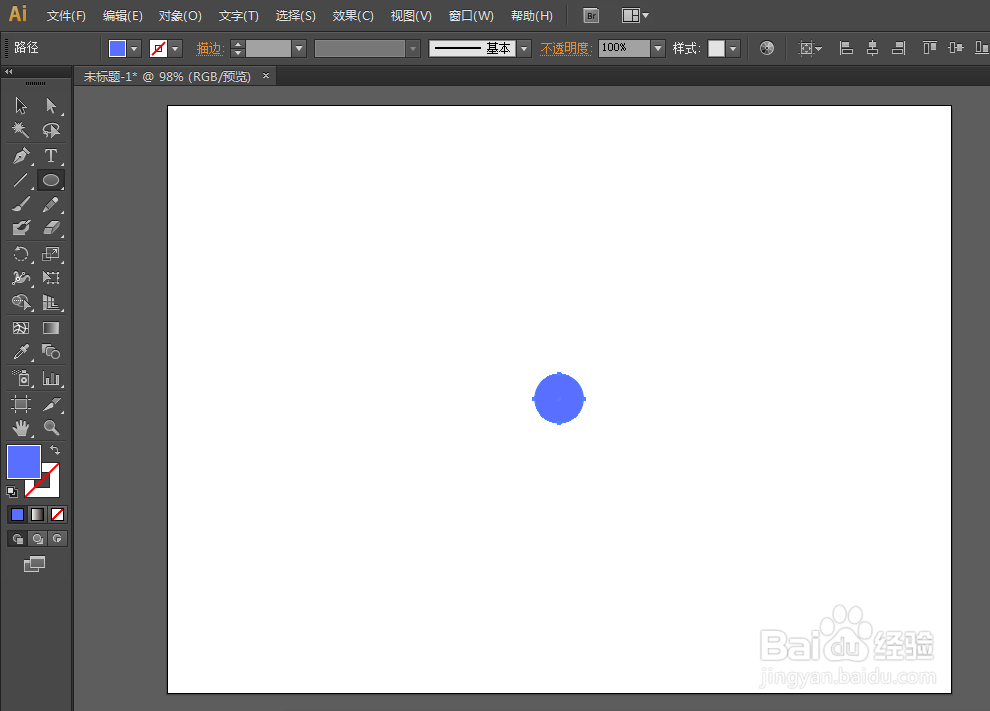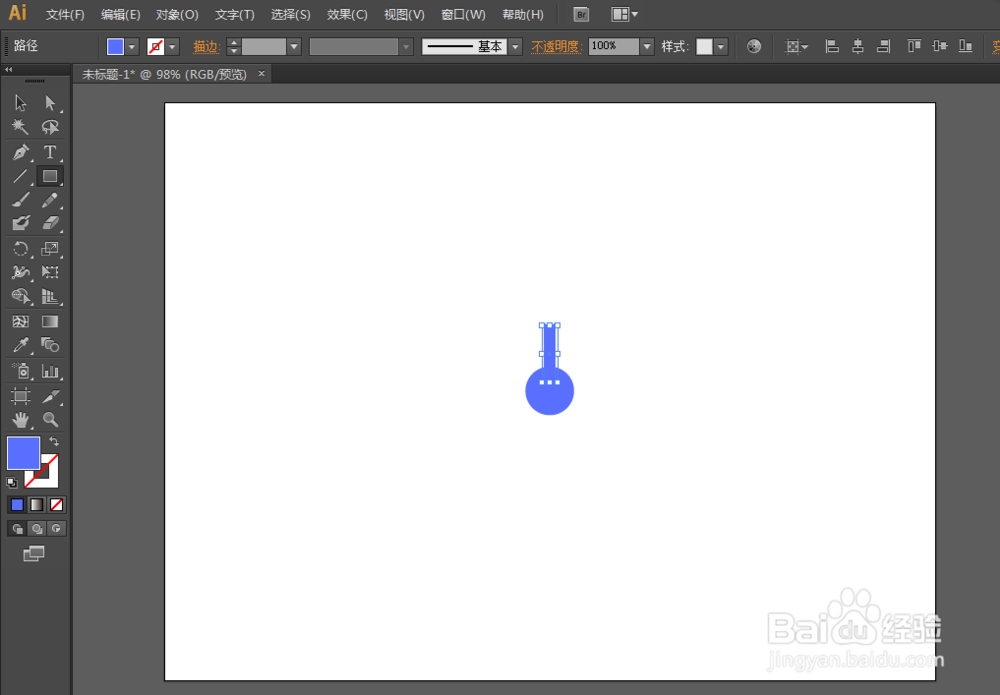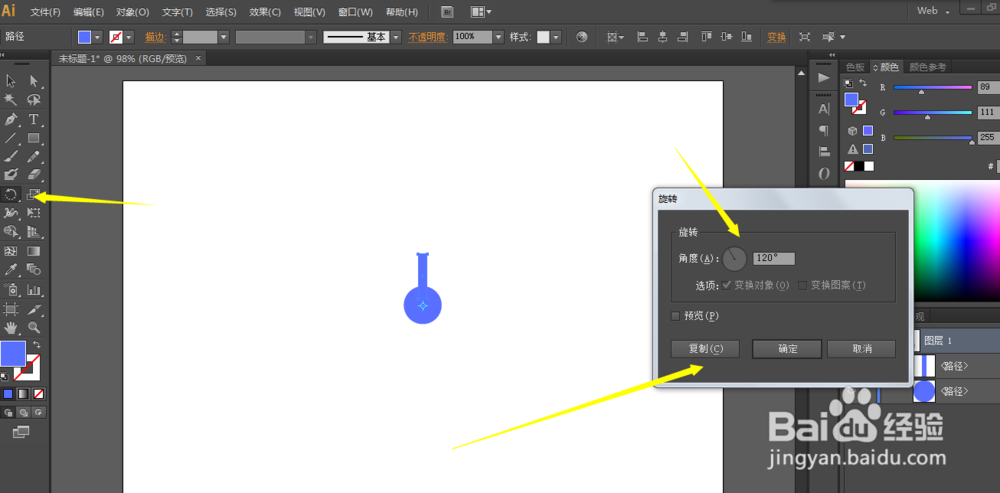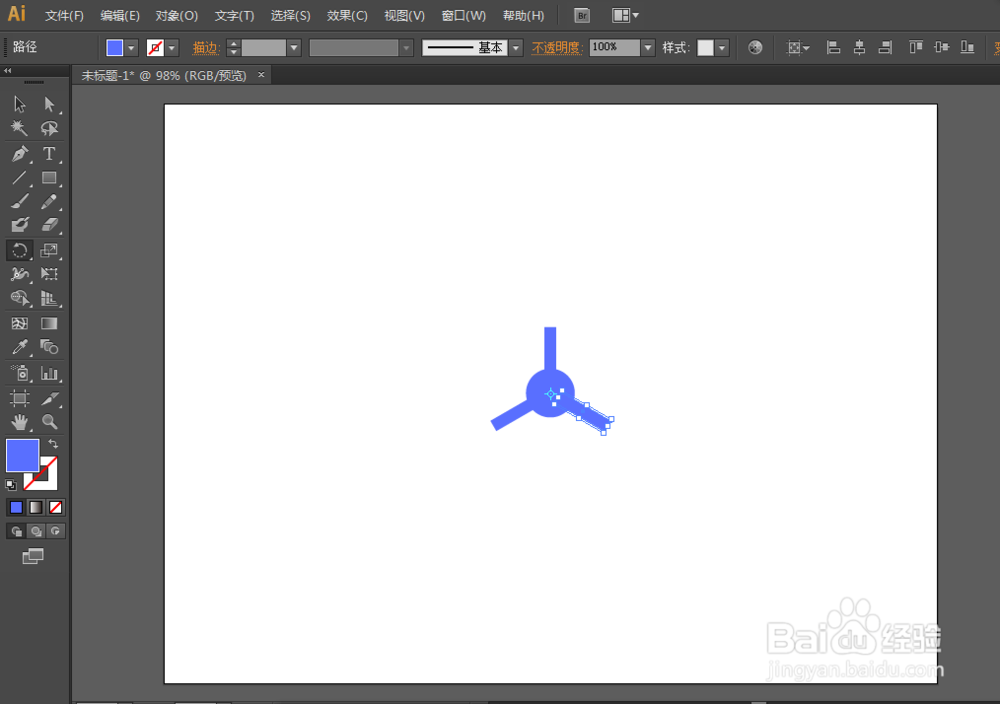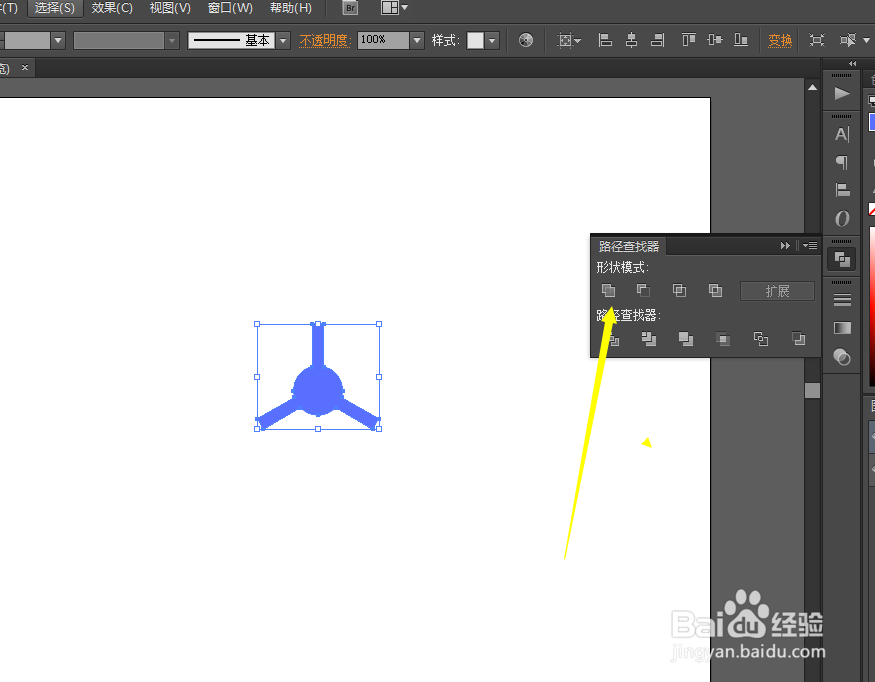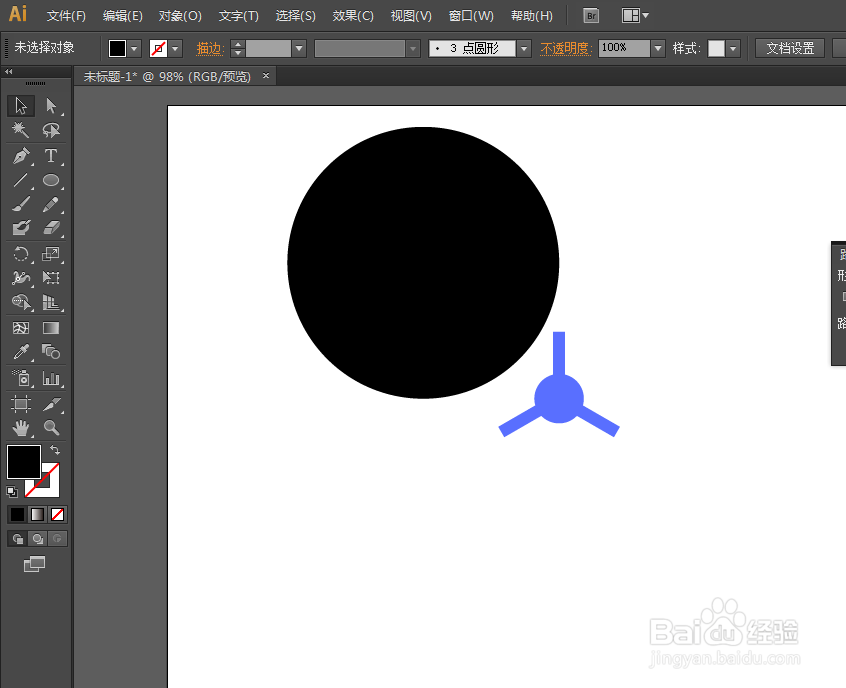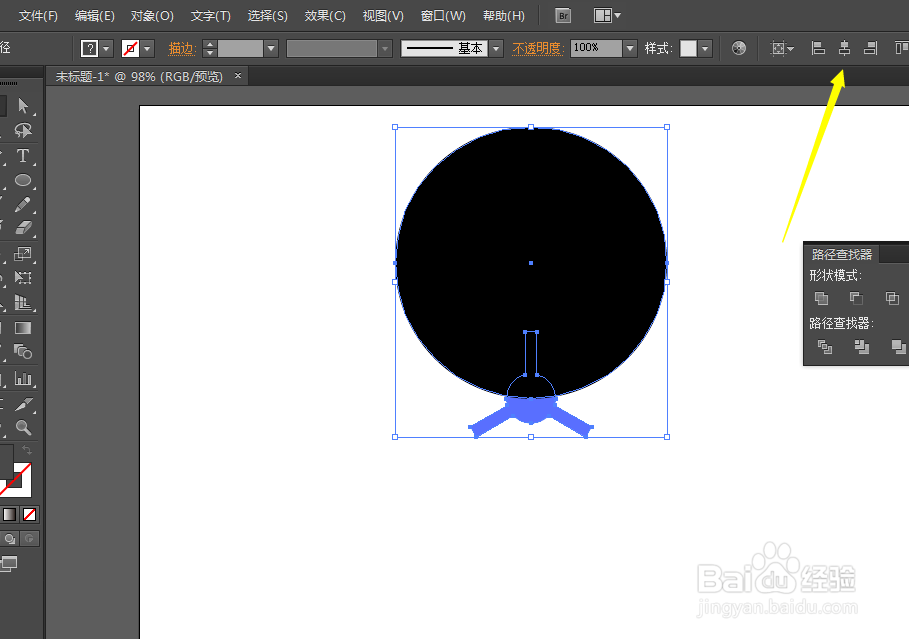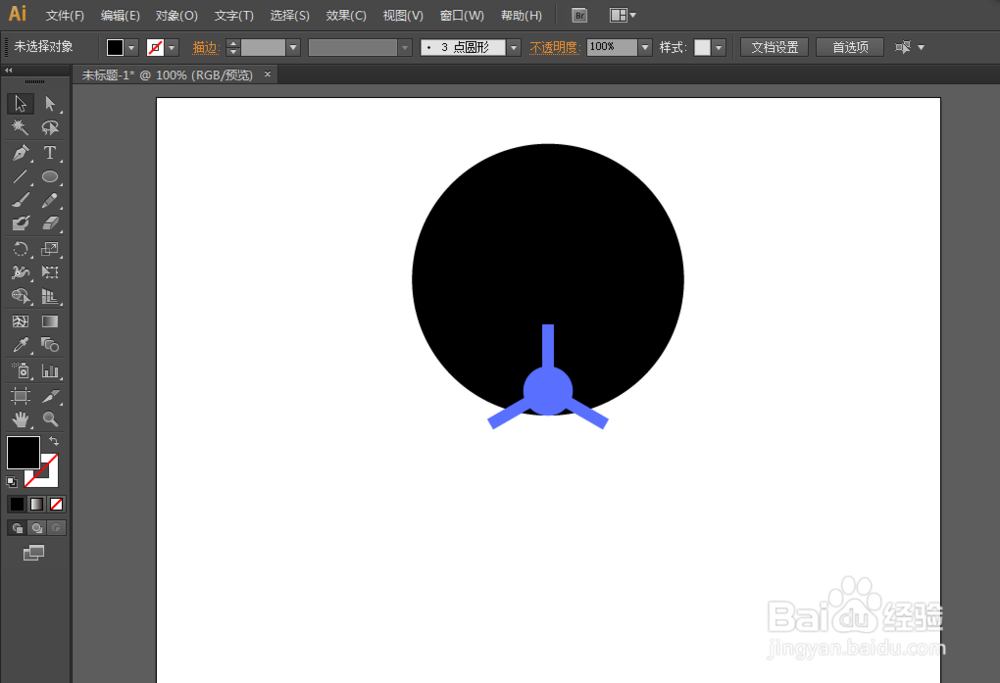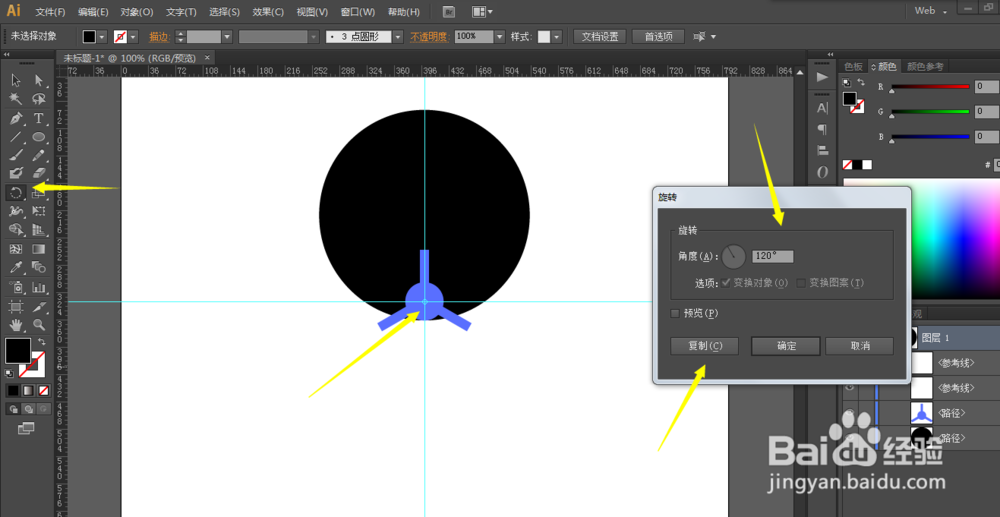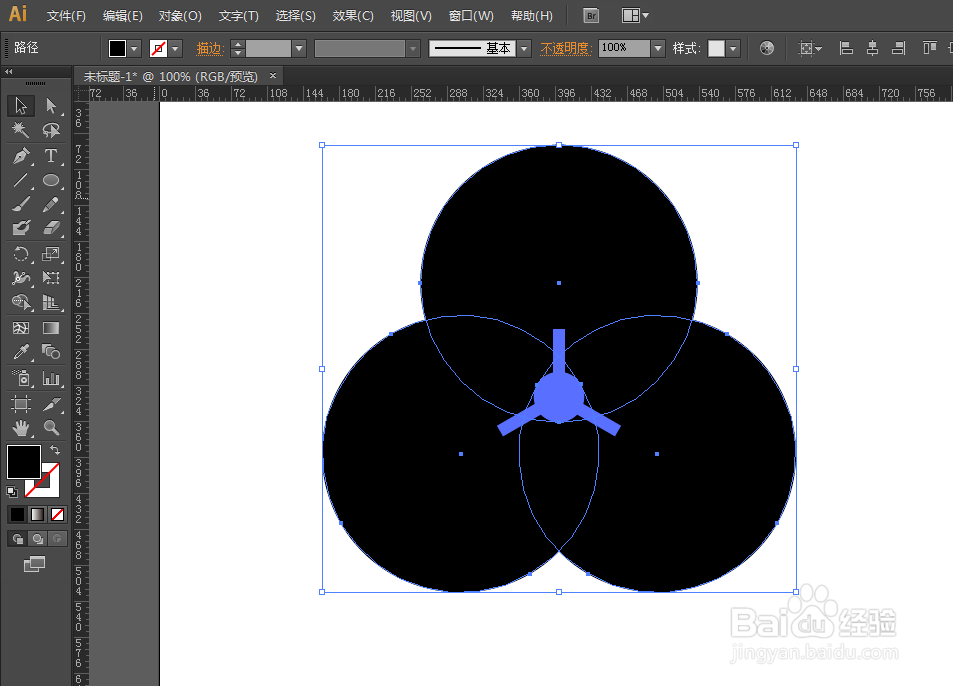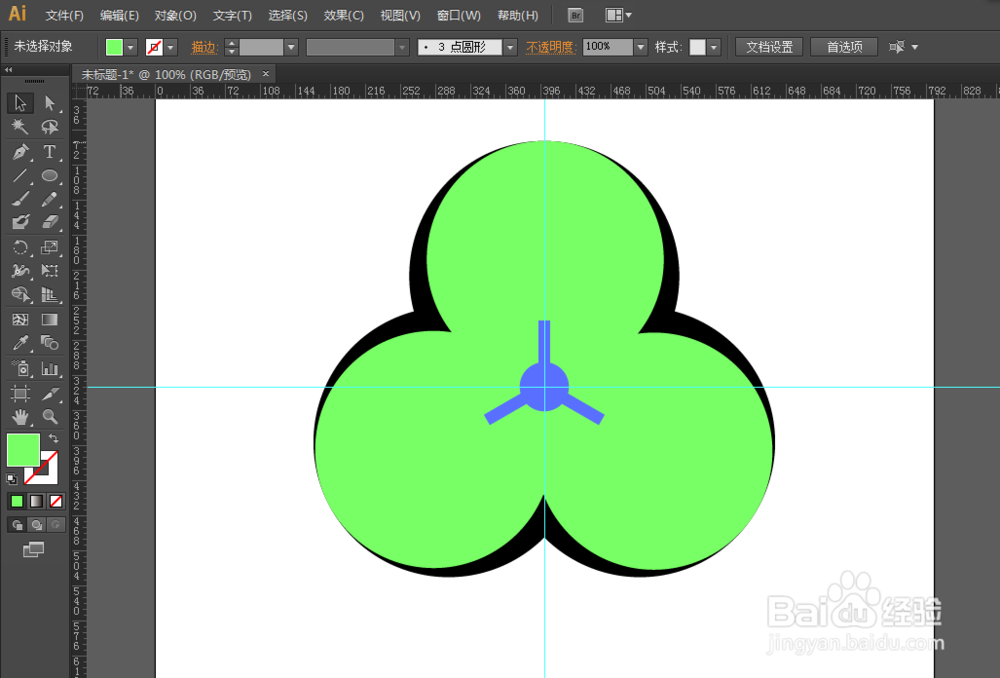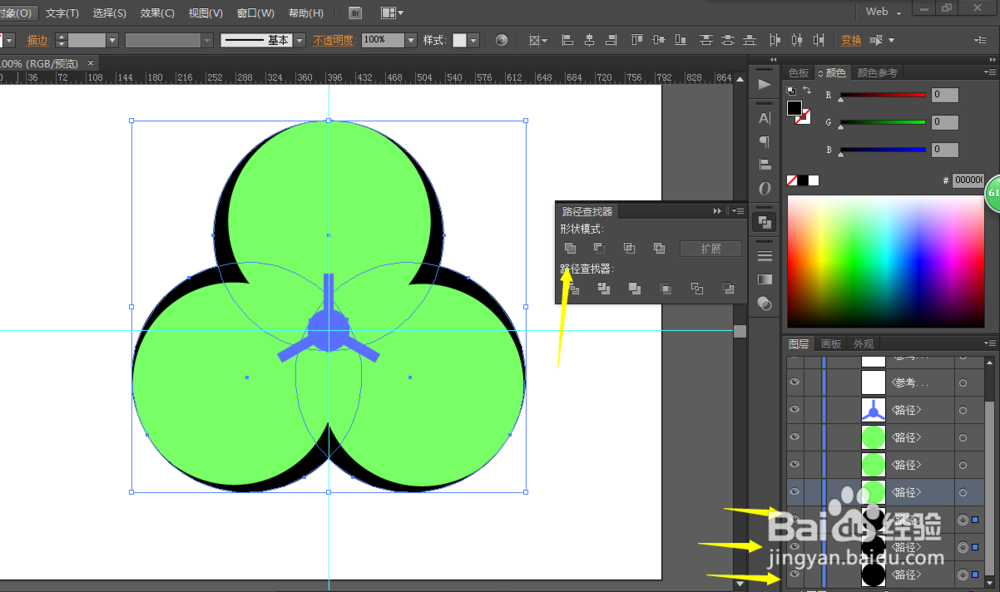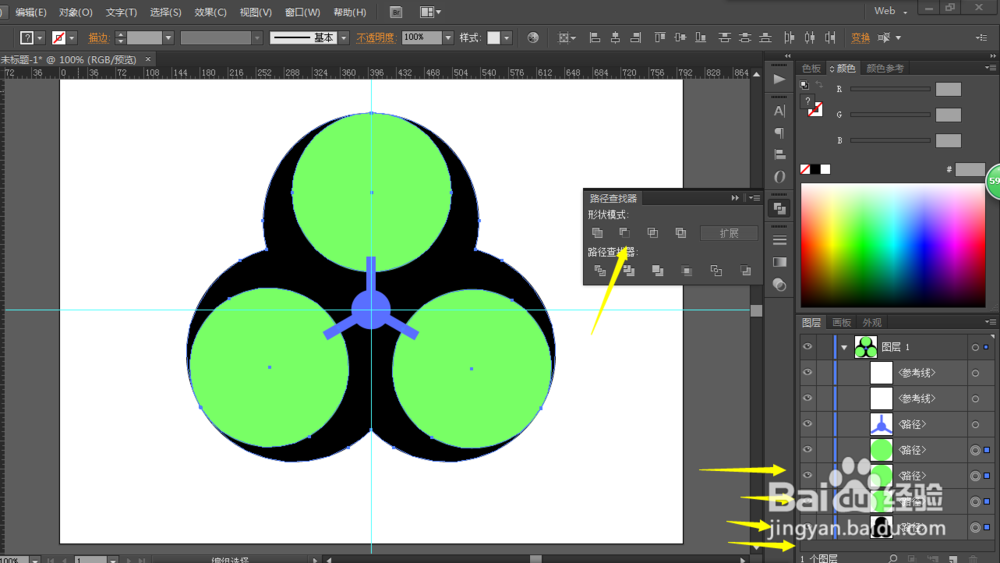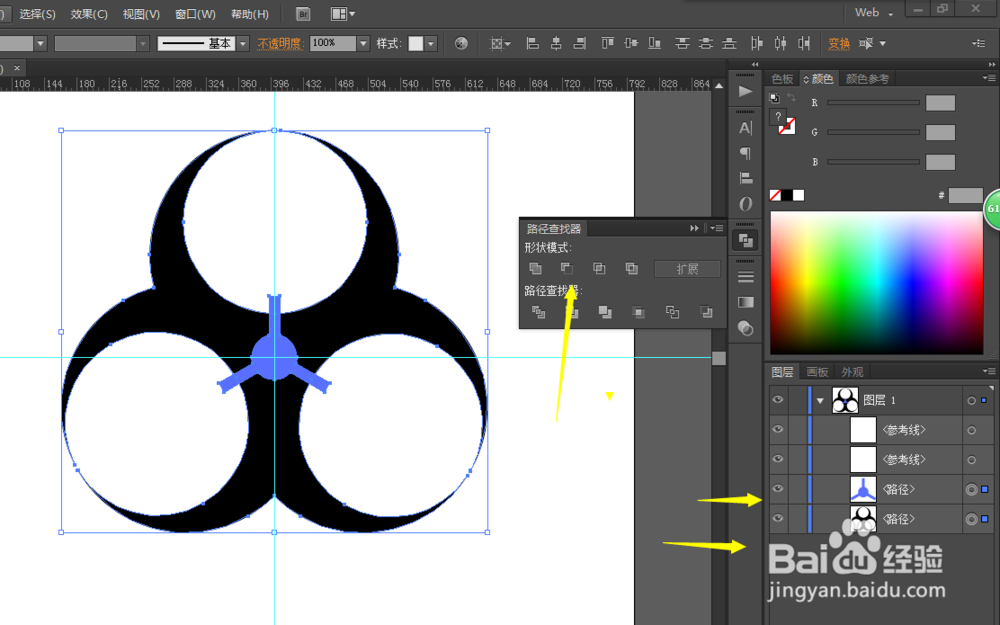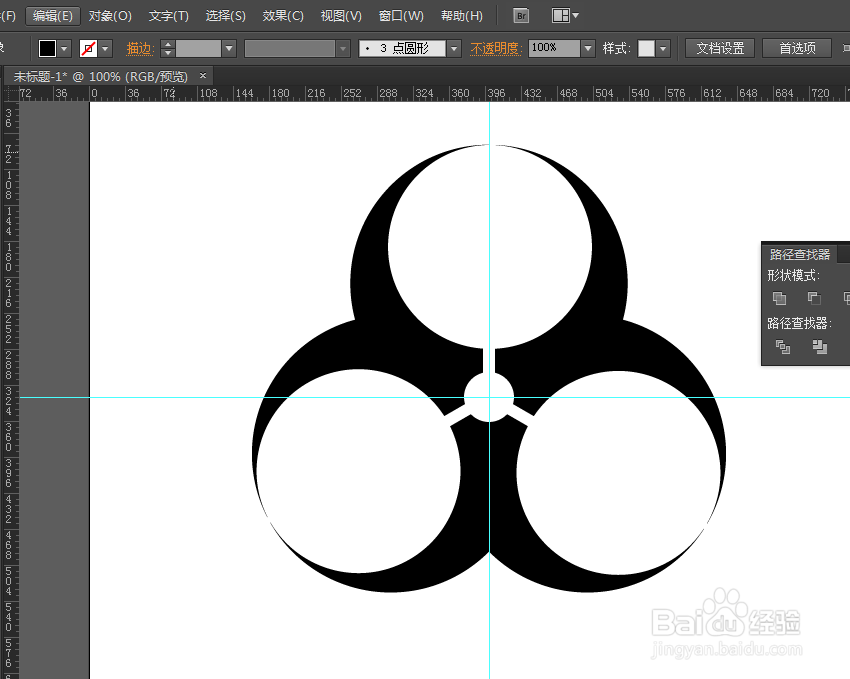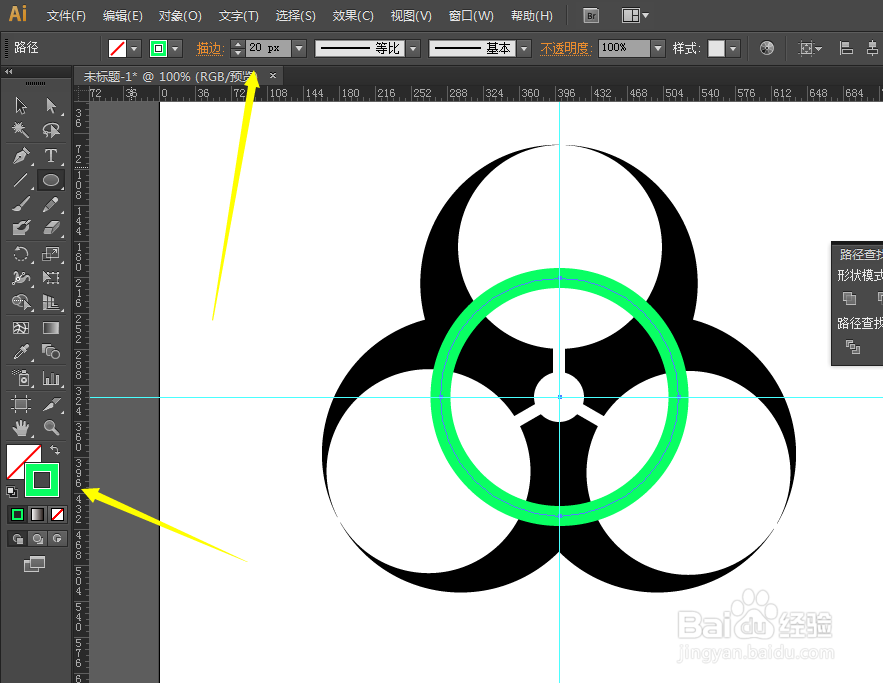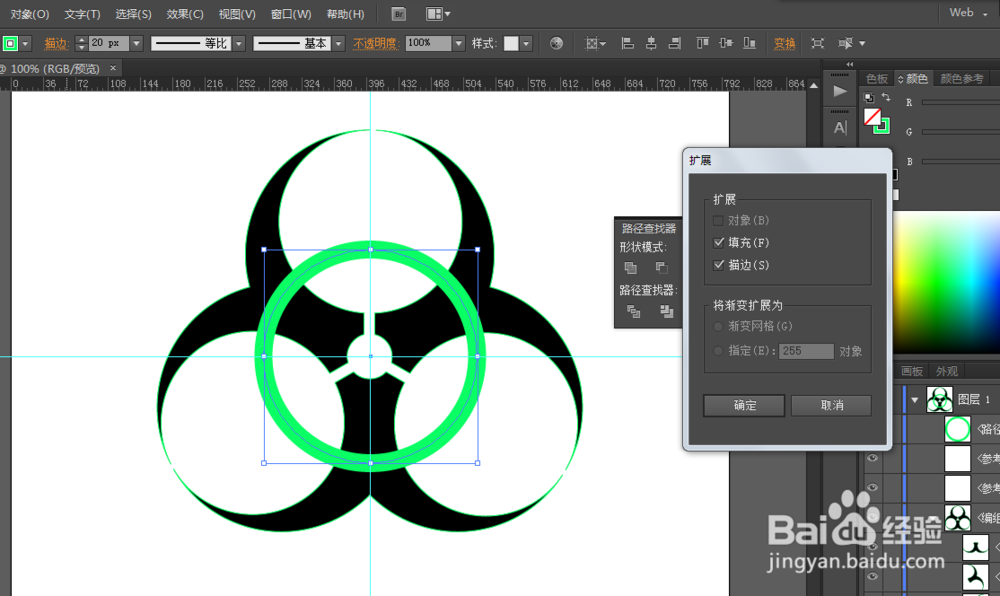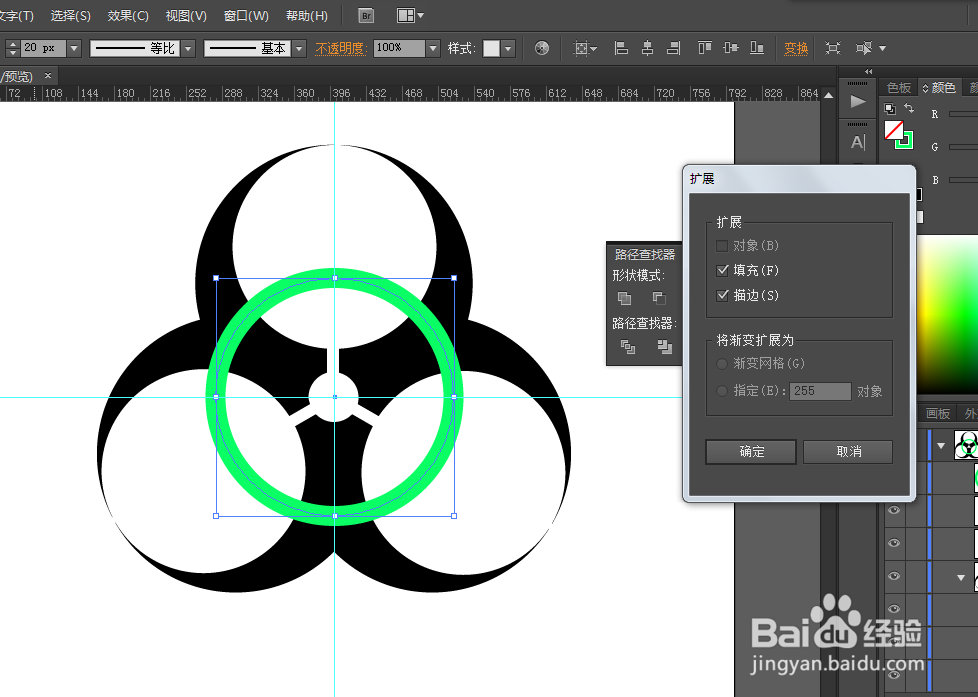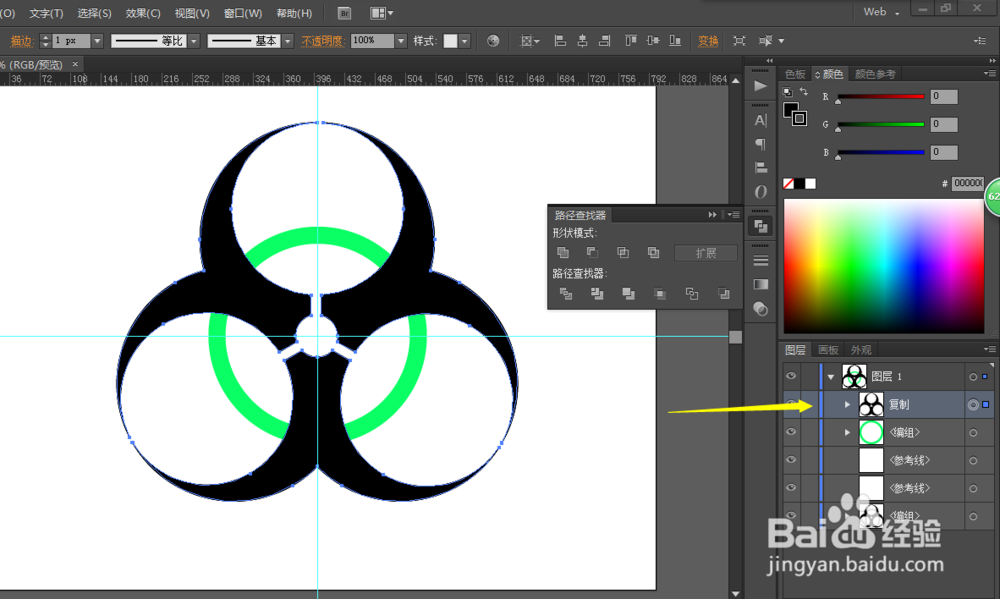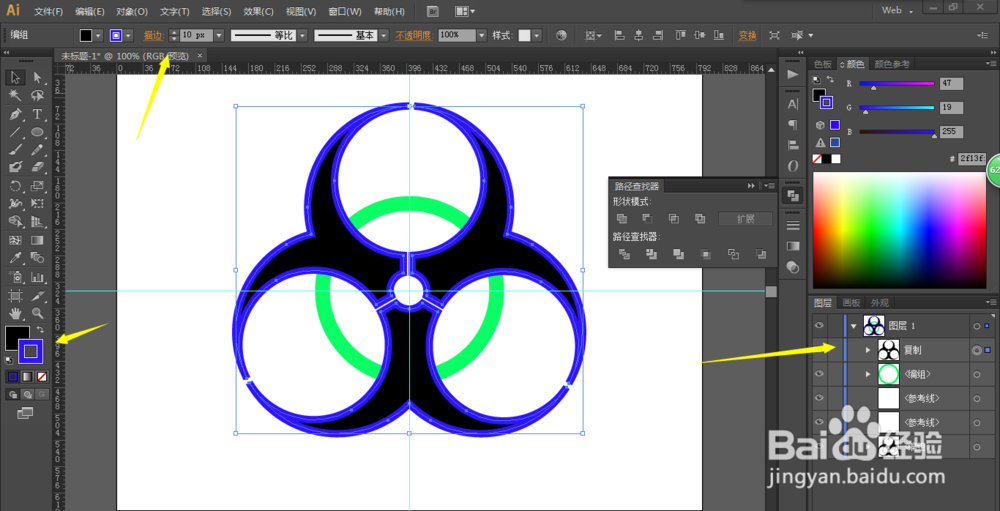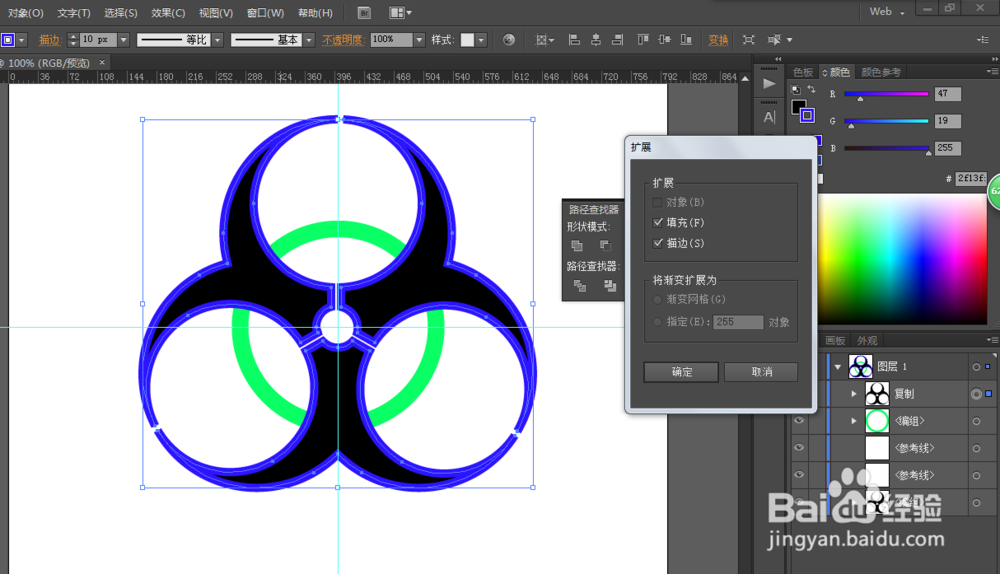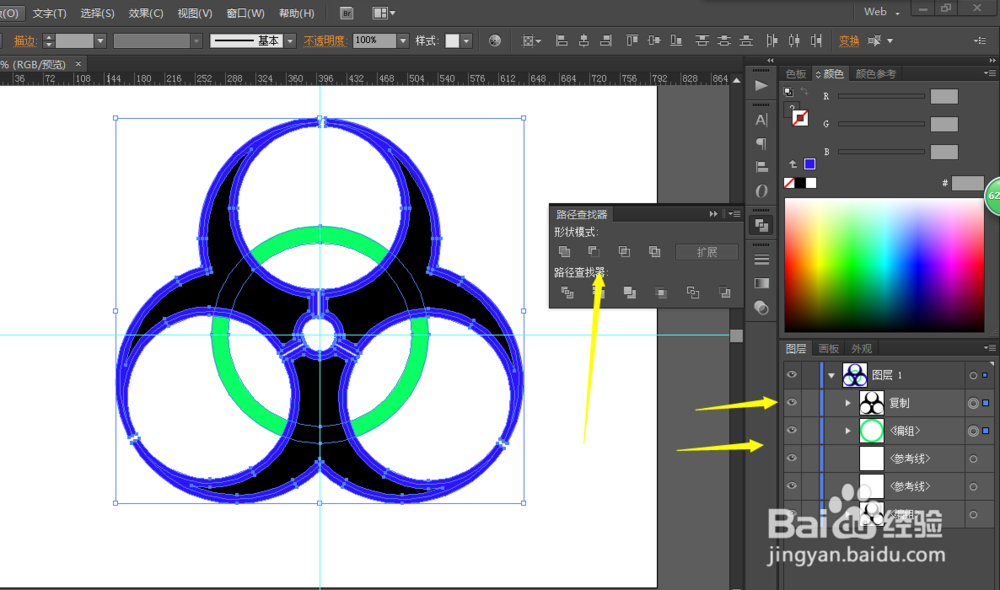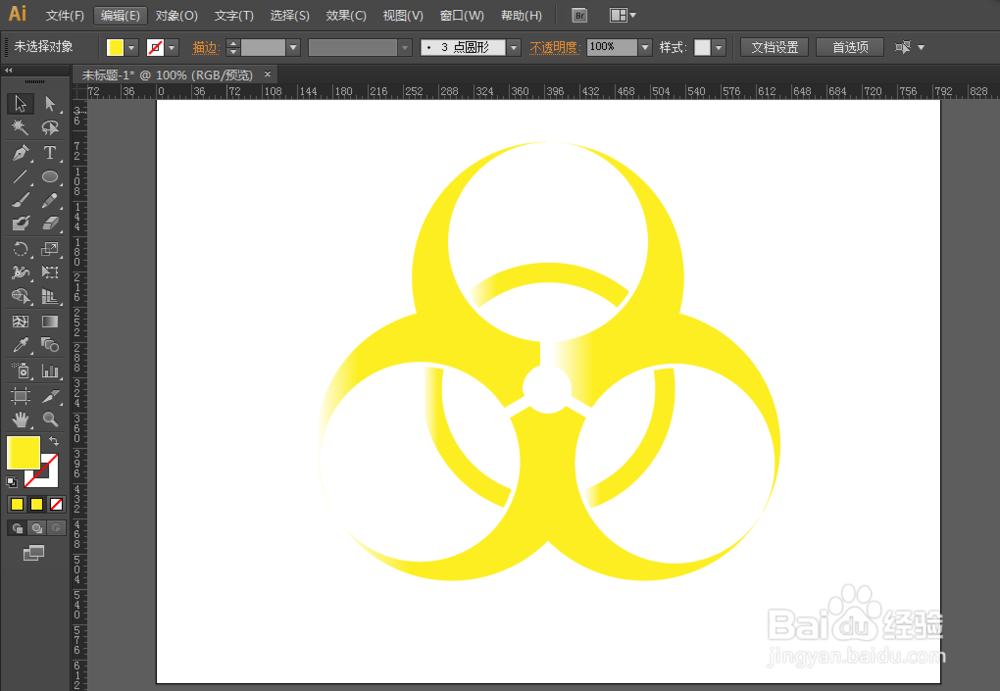如何用ILLUSTRATOR绘制生化LOGO标识
1、新建一个文件,用椭圆工具绘制一个圆形。
2、再绘制一个长方形,运用矩形工具,然后旋转120度并且复制,再进行一次。全选进行联集。
3、绘制一个大圆形,然后调整一下位置,并且把大圆置于底部。旋转复制圆形,度数为120度,再进行一次。
4、绘制一个较小的圆形,同样旋转复制两份,并且联集黑色的圆形。
5、选中大圆和小圆,然后去掉顶部。
6、绘制一个只有描边大小的圆圈,并且进行扩展对象,然后翱务校肢复制一份底层,外轮廓也要进行描边的增加,并且扩展对象。最后去掉顶部。
7、修改一下整体颜色就完成了。
声明:本网站引用、摘录或转载内容仅供网站访问者交流或参考,不代表本站立场,如存在版权或非法内容,请联系站长删除,联系邮箱:site.kefu@qq.com。